你是否知道在gimp中怎样根据颜色进行选取?今天小编就讲解一下在gimp中根据颜色进行选取的方法哦,下面我们就一起去学习学习吧。
打开gmip工具。
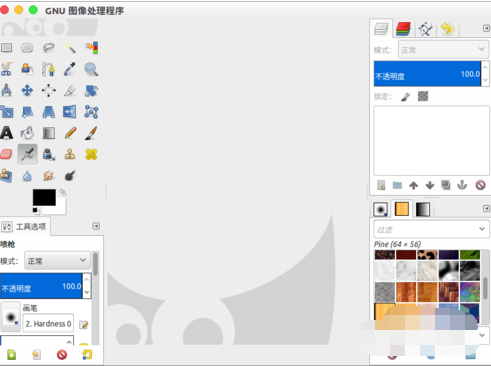
打开我们要处理的图片。
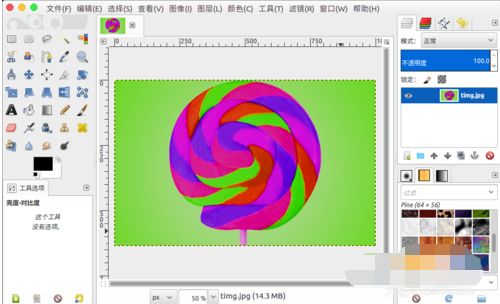
在左边工具箱中选择“按颜色选择工具”。
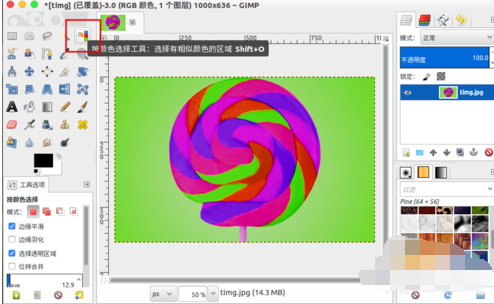
现在我们在图片选择特定位置颜色,就可以选择图片上所有相似的颜色。
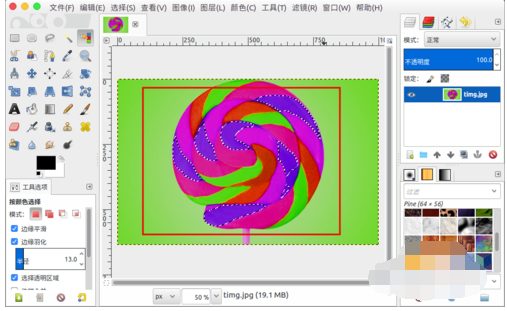
底部的“工具选项”中选择“边缘羽化”,设置选择羽化的半径,就可以羽化的方式处理选取。
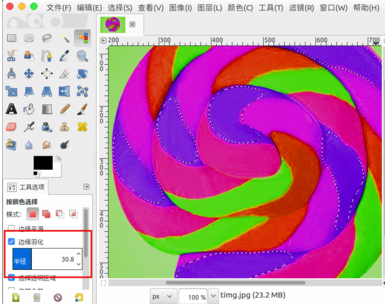
像我们后面处理的时候删除选取就会有羽化的效果。
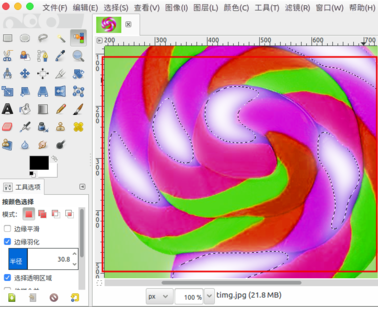
设置“阈值”,这里数值越小越精准,0就是没有色差的精准选择。
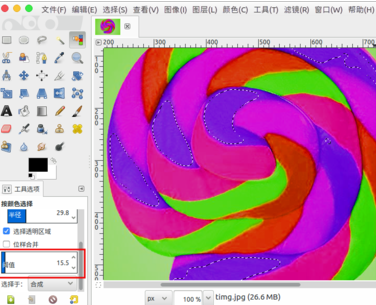
如果我们把“阈值”加大,越大偏差越大,最大的时候会全部选取。
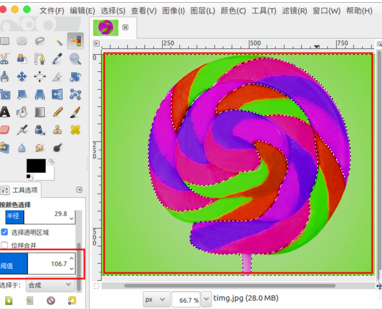
以上就是在gimp中根据颜色进行选取的方法,希望可以帮助到大家。
 天极下载
天极下载






























































